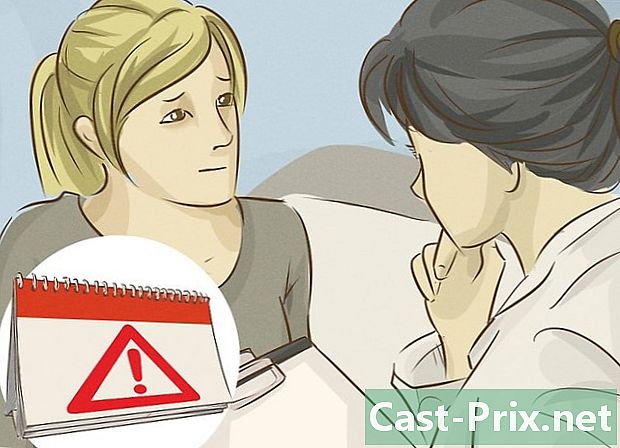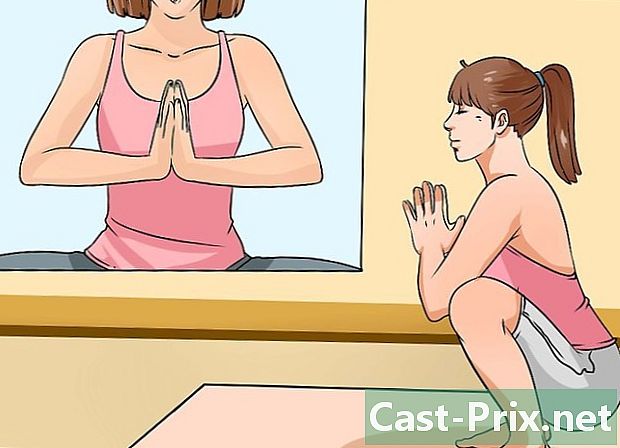Cara menghapus lagu di iTunes
Pengarang:
Randy Alexander
Tanggal Pembuatan:
24 April 2021
Tanggal Pembaruan:
1 Juli 2024

Isi
- tahap
- Metode 1 Di Mac dan PC
- Metode 2 Di iPhone, iPad, atau iPod touch
- Metode 3 Tampilkan pembelian tersembunyi
Jika perpustakaan iTunes Anda perlahan-lahan mulai menumpuk, Anda harus membersihkannya dengan menghapus musik yang tidak lagi Anda dengarkan. Musik yang dihapus dari perpustakaan iTunes juga akan dihapus dari perangkat yang terhubung selama sinkronisasi berikutnya. Musik yang dihapus langsung pada perangkat iOS sepenuhnya dihapus. Musik yang telah Anda beli hanya akan disembunyikan selama penghapusan. Anda dapat melihatnya lagi melalui iTunes.
tahap
Metode 1 Di Mac dan PC
-

Mulai iTunes di komputer Anda. Anda memiliki opsi untuk menghapus musik dari perpustakaan iTunes Anda langsung di perangkat lunak. -

Buka perpustakaan musik Anda. Klik pada tombol musik di kiri atas, lalu klik pada tab Musik saya. -

Temukan musik yang ingin Anda hapus. Bergantung pada pengaturan Anda, Anda akan melihat daftar semua lagu, album, dan artis di perpustakaan Anda. Anda dapat mengklik di menu di kanan atas untuk mengubah mode tampilan.- Anda akan dapat mencari berdasarkan lagu, artis atau album berkat bilah pencarian di kanan atas jendela iTunes.
- Anda dapat memilih beberapa trek, artis, atau album sekaligus dengan menahan tombol ⌘ Perintah/Ctrl ditekan, lalu mengklik setiap item.
-

Klik kanan pada musik yang dipilih. Jika Anda menggunakan Mac dan mouse satu tombol, tahan tombol ⌘ Perintah tekan dan klik pada pilihan Anda. -

memilih Hapus unduhan untuk menyingkirkan item ini (jika itu lagu yang Anda beli) File yang diunduh akan dihapus dan Anda akan melihat bahwa tombol unduh diCloud muncul di sebelahnya.- Semua item yang Anda pilih Hapus unduhan tetap di perpustakaan musik iCloud Anda. Anda masih akan menemukannya di perpustakaan perangkat lain yang terhubung.
-

memilih hapus untuk menghapus item yang dipilih. Konsekuensi dari tindakan ini tergantung pada item yang Anda hapus.- Lagu yang Anda tambahkan ke iTunes dari komputer Anda akan dihapus dari perpustakaan iTunes Anda. Anda akan diminta untuk menyimpan file tersebut jika ada di folder "iTunes Media" Anda. Jika file telah ditambahkan dari folder lain di komputer Anda, Anda akan selalu menemukannya di sana.
- Lagu di Perpustakaan Musik iCloud Anda akan sepenuhnya dihapus dari semua perpustakaan Anda. Mereka tidak akan lagi muncul di perangkat lain yang disinkronkan.
- Jika Anda membeli dan mengunduh lagu dari diTunes, Anda hanya perlu menghapus item itu. Anda dapat menyembunyikan lagu ini saat menghapusnya, yang akan menghapusnya dari semua perangkat Anda yang disinkronkan.
- Jika Anda membeli lagu di iTunes tanpa mengunduhnya, Anda akan diminta untuk menyembunyikannya saat Anda menghapusnya. Pembelian Anda akan disembunyikan, tetapi tidak akan pernah dihapus sepenuhnya dari akun Anda. Periksa bagian di bawah ini untuk melihat pembelian tersembunyi Anda.
Metode 2 Di iPhone, iPad, atau iPod touch
-

Buka aplikasinya musik di perangkat iOS Anda. Dimungkinkan untuk menghapus lagu yang ada di perangkat iOS Anda dari aplikasi musik. -

Temukan lagu, album, atau artis yang ingin Anda hapus. Anda dapat mengubah mode tampilan dengan mengetuk menu di atas daftar lagu. -

Tekan tombol "... "yang ada di dekat karya, artis atau album yang akan dihapus. Menu baru akan terbuka. -

Tekan hapus. Anda mungkin perlu menggulir layar untuk melihat opsi ini.- Jika Anda hanya melihat opsi Hapus bagian My Music iniIni berarti lagu tersebut tidak diunduh ke perangkat Anda. Opsi ini memungkinkan Anda untuk menghapus lagu dari iTunes library Anda dan menyembunyikannya dari aplikasi musik.
-

Tekan Hapus unduhan atau Hapus dari Musik Saya. Dua opsi ini mengarah pada tindakan yang berbeda tergantung pada apakah Anda menggunakan perpustakaan musik iCloud atau tidak.- Hapus unduhan : Opsi ini memungkinkan Anda untuk menghapus lagu di perangkat Anda, tetapi menyimpannya di perpustakaan.Jika Anda membeli atau menyimpan lagu-lagu ini di perpustakaan musik iCloud Anda, Anda dapat mengunduhnya lagi dengan mengetuk tombol unduh iCloud. Jika Anda menyinkronkan lagu-lagu ini dari komputer Anda, mereka akan menghilang sampai Anda menyinkronkan lagi.
- Hapus dari Musik Saya : semua musik di perangkat Anda dan perpustakaan Anda akan dihapus. Jika Anda membeli musik ini, itu akan disembunyikan di semua perangkat Anda. Jika Anda disimpan di perpustakaan musik iCloud Anda, itu akan dihapus secara permanen dari perpustakaan ini di semua perangkat Anda yang terhubung. Jika Anda menyinkronkan musik dari komputer Anda, itu akan hilang sampai Anda menyinkronkan lagi.
-

Hapus semua lagu sekaligus. Jika Anda mencoba membersihkan ruang di perangkat iOS Anda, Anda dapat menghapus semua lagu sekaligus. ITunes atau perpustakaan iCloud Anda tidak akan terpengaruh.- Buka aplikasi pengaturan, lalu pilih umum.
- Tekan Penyimpanan & Penggunaan liCloud.
- Di bagian ini penyimpanan, tekan Kelola penyimpanan.
- Tekan musik dalam daftar aplikasi.
- Seret bilah Semua musik ke kiri, sebelum menekan hapus.
Metode 3 Tampilkan pembelian tersembunyi
-

Buka iTunes di komputer Anda. Satu-satunya cara untuk mengembalikan pembelian yang Anda sembunyikan membutuhkan menggunakan iTunes di komputer. -

Otentikasi dengan ID Apple Anda jika belum dilakukan. Untuk menemukan pembelian tersembunyi Anda, Anda harus terhubung dengan akun pembelian musik Anda. -

Klik pada menu rekening (pada Mac) atau toko (pada Windows), lalu pilih Lihat akun. Kata sandi ID Apple Anda akan ditanyakan lagi.- Jika Anda tidak melihat bilah menu di Windows, tekan Alt.
-

Temukan bagian tersebut iTunes di Cloud. Anda mungkin perlu menggulir layar untuk melihatnya. -

Klik pada opsi mengelola yang di sebelah Pembelian bertopeng. Setiap pembelian yang Anda sembunyikan dari perpustakaan Anda akan ditampilkan. -

Klik pada tombol pameran untuk mengembalikan lagu Anda. Tombol ini di bawah setiap album yang Anda sembunyikan. Anda akan dapat menampilkan semua lagu yang Anda sembunyikan dengan mengklik tombol Tunjukkan semua yang ada di kanan bawah. -

Temukan lagu yang baru saja Anda tampilkan. Lagu-lagu yang baru saja Anda tampilkan akan muncul lagi di perpustakaan musik iTunes Anda.